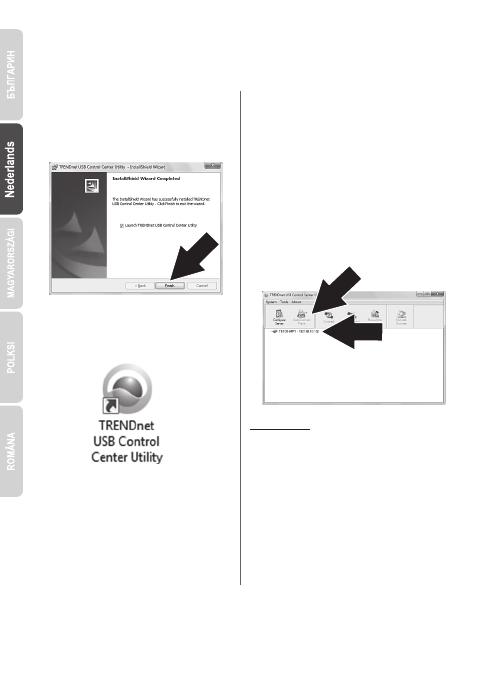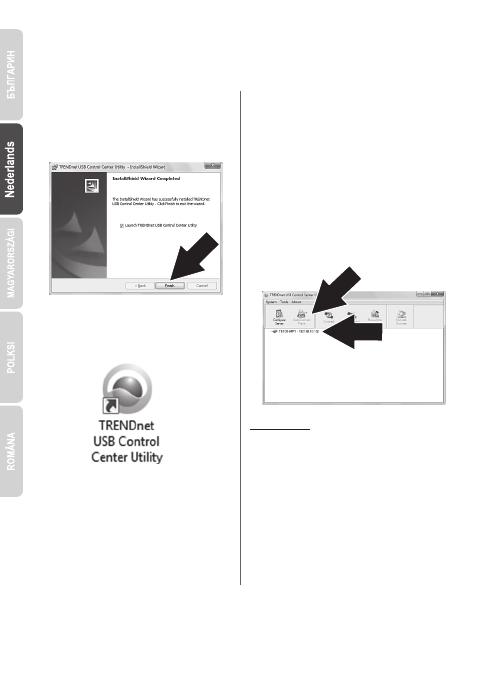
3
7. Volgt U de InstallShield Wizard
aanwijzingen. Klikt U vervolgens op
Voltooien.
8. Dubbelklik op de TRENDnet USB
Control Center programma
symbool.
9. Het hulpprogramma zal
automatisch de printserver en de
printer vinden.
10. Als de printserver en de printer
niet kunnen worden gedetecteerd,
controleert u de
netwerkverbinding van de
computer.
11. Om tijd te besparen en de
handmatige verbinding voor elke
afdruktaak te voorkomen,
selecteert u uw printer en klikt op
Auto-Connect Printer.
Opmerking:
Wij verwjizen U naar het
gebruikershandboek voor
geavanceerde netwerkinstellingen
aanwijzingen. Bovendien rverwijzen
wij u naar uw printer
gebruikershandboek voor meer
informatie over de printer.
6. Installeert U de Control center programma voor elk computer dat toegang tot
de printserver vereist door het invoeren van de Utility-cd op elk computer.